Jak zrobić wyszukiwanie WordPress w treści posta
Opublikowany: 2022-03-25Zastanawiasz się, jak zrobić wyszukiwanie WordPress w treści postów?
Jeśli masz dużo postów i stron, odwiedzający Twoją witrynę mogą mieć trudności ze znalezieniem tego, czego szukają.
W tym artykule pokażemy, jak ograniczyć wyszukiwanie WordPress do publikowania treści i jak sprawić, by uwzględniało ono niestandardowe pola.
Dlaczego warto korzystać z wyszukiwania WordPress w treści postów
Jeśli chcesz odnieść sukces w Internecie, ważne jest, aby użytkownicy Twojej witryny mogli szybko znaleźć to, czego szukają.
Pozytywne wrażenia użytkowników sprawiają, że odkrywają więcej Twoich treści, wracają do Twojej witryny, a nawet udostępniają link do niej w mediach społecznościowych.
Co więcej, zadowolenie odwiedzających bezpośrednio wpływa na ranking Twojej witryny w wyszukiwarkach. Ponieważ ponad 50% ruchu w sieci pochodzi właśnie z tego źródła, konieczne jest zaspokojenie potrzeb odbiorców.
Jednym z najlepszych sposobów na zapewnienie odwiedzającym trafniejszych wyników wyszukiwania jest ograniczenie wyszukiwań do określonego rodzaju treści.
Chodzi o to, że domyślnie WordPress wyszukuje tytuł, treść i fragment postów i stron.
Z tego powodu w wynikach wyszukiwania jest zwykle dużo bałaganu, co znacznie utrudnia znalezienie odpowiedniej treści.
Ograniczenie wyszukiwania tylko do postów, a nawet do określonej części, takiej jak treść lub tytuł, pomaga rozwiązać ten problem.
Teraz, gdy wiemy, dlaczego wyszukiwanie w treści posta jest ważne, spójrzmy, jak to zrobić poniżej.
Jak zrobić wyszukiwanie WordPress w treści posta
Najszybszym i najwygodniejszym sposobem wyszukiwania WordPress w treści postów jest użycie wtyczki, takiej jak SearchWP.
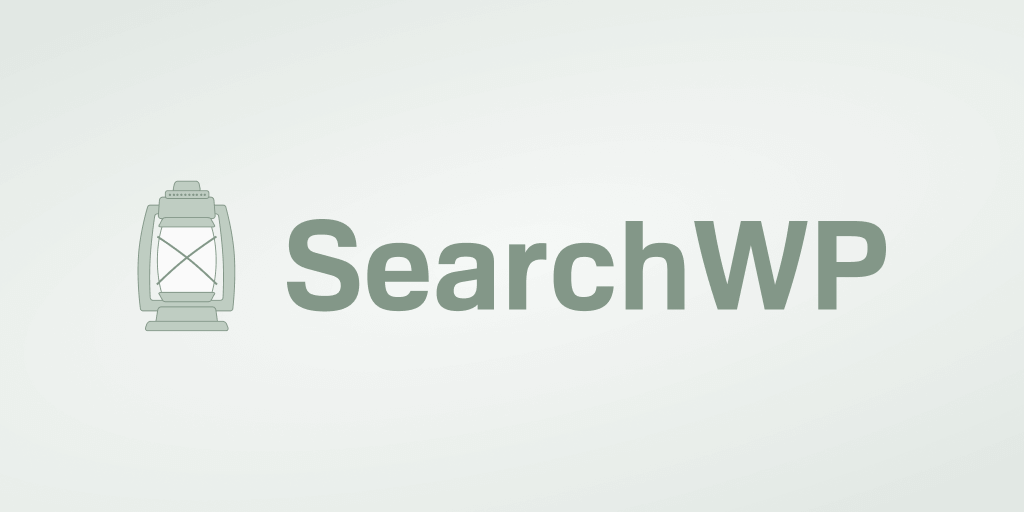
Ta wtyczka pozwala uzyskać pełną kontrolę nad działaniem wyszukiwania w Twojej witrynie.
Za jego pomocą możesz przeszukiwać wszystko w swojej witrynie, tworzyć niestandardowe pola wyszukiwania, śledzić wyszukiwania i wiele więcej.
Ponad 30 000 właścicieli witryn WordPress korzysta już z SearchWP, aby zapewnić swoim odwiedzającym najbardziej trafne wyniki wyszukiwania.
SearchWP pomaga również:
- Wyświetlaj wyniki wyszukiwania w trybie na żywo . Chcesz natychmiast wyświetlać wyniki wyszukiwania w swojej witrynie? Korzystając z SearchWP, możesz to zrobić za pomocą kilku kliknięć.
- Twórz indeksy WordPress w plikach PDF . Czy przesyłasz do swojej witryny jakieś pliki PDF? Dzięki SearchWP możesz sprawić, że zawartość w nich będzie przeszukiwana, wzbogacając wyniki wyszukiwania Twojej witryny.
- Wyklucz strony z wyników wyszukiwania . Chcesz wykluczyć określone strony z wyników wyszukiwania w swojej witrynie? SearchWP pozwala to zrobić za pomocą kilku kliknięć.
- Włącz wyszukiwanie rozmyte . Czy chcesz, aby WordPress szukał częściowych dopasowań, jeśli nie ma dokładnych? Korzystając z SearchWP, możesz włączyć wyszukiwanie rozmyte, aby odwiedzający mogli znaleźć więcej wyników.
Teraz przyjrzyjmy się, jak ograniczyć wyszukiwanie WordPress do publikowania treści tylko za pomocą SearchWP.
Krok 1: Zainstaluj i aktywuj SearchWP
Pierwszym krokiem jest pobranie tutaj swojej kopii SearchWP.
Następnie przejdź do swojego konta SearchWP i przejdź do karty Pobrane .
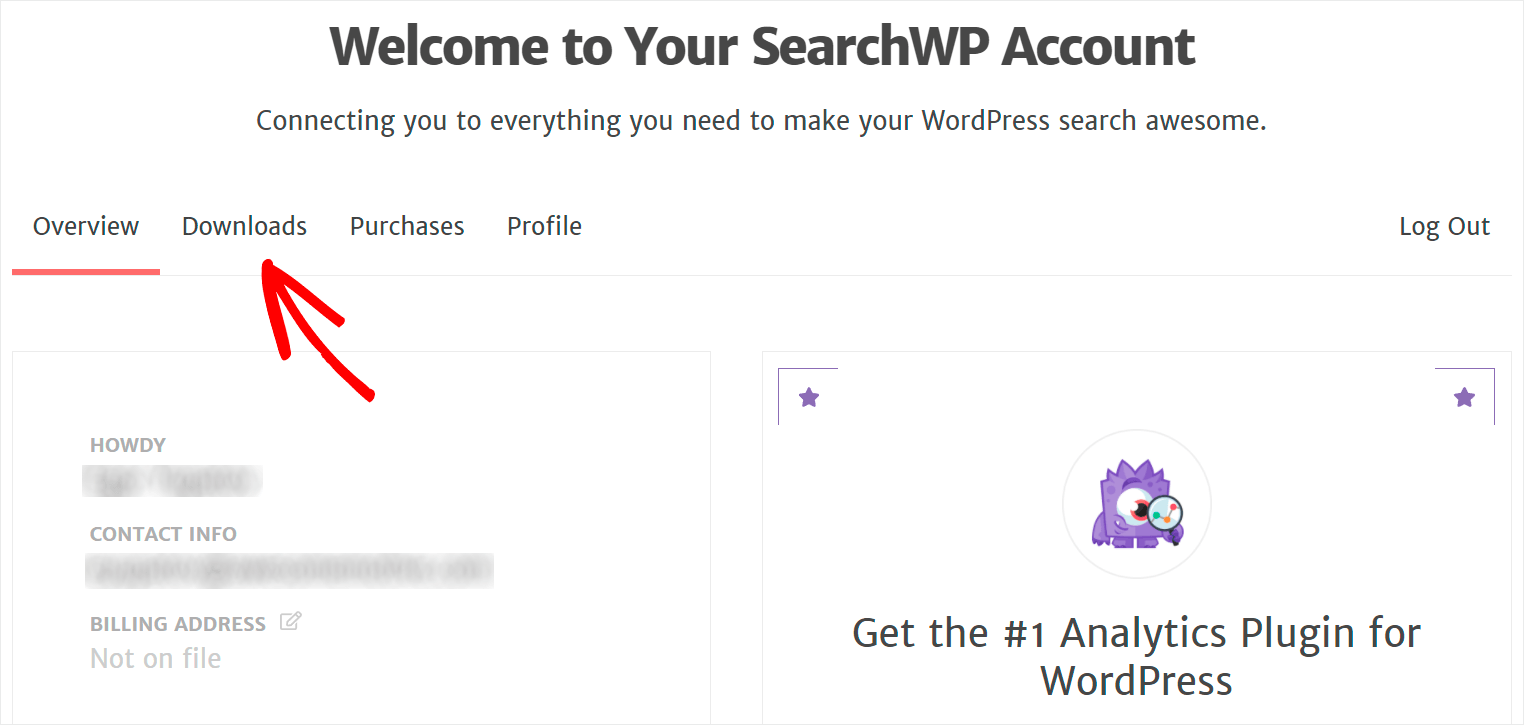
Następnie kliknij Pobierz SearchWP , aby rozpocząć pobieranie pliku ZIP wtyczki na komputer.
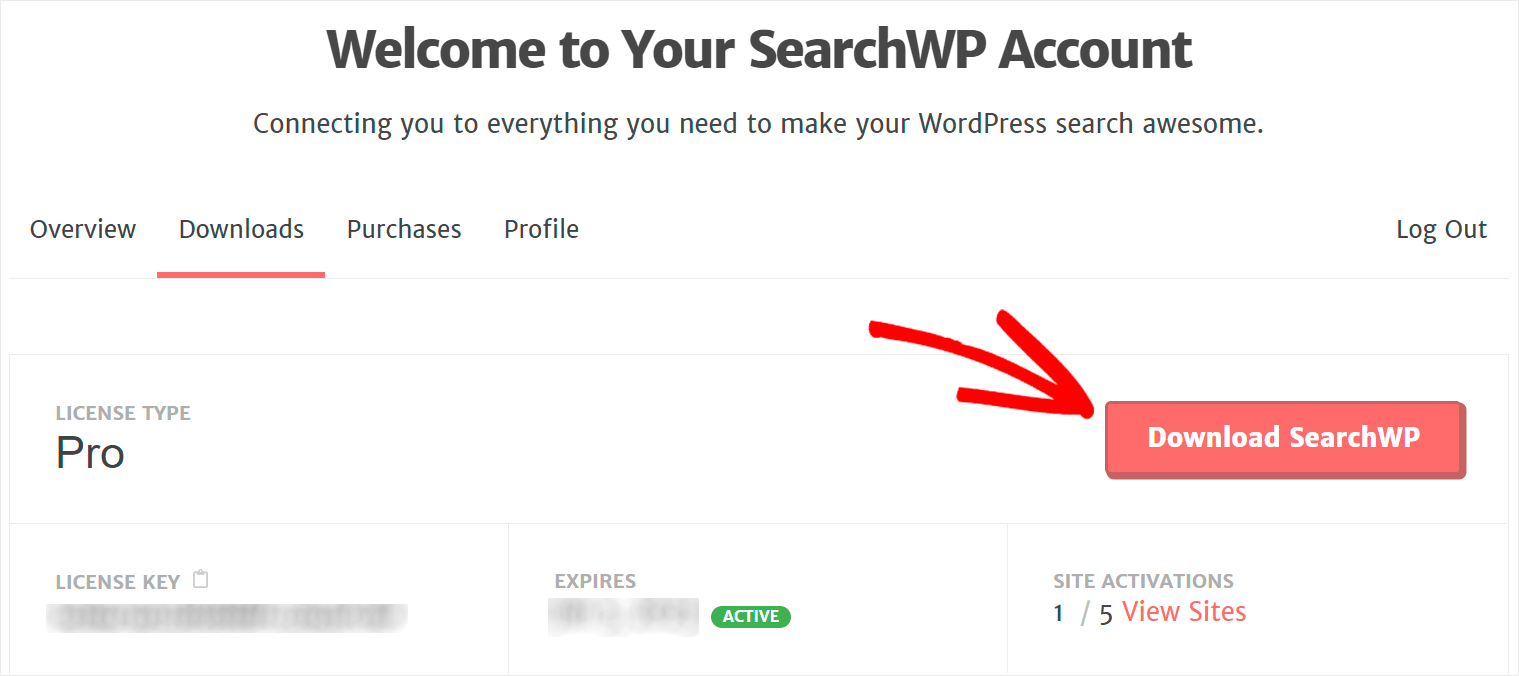
Skopiuj klucz licencyjny SearchWP na tej samej karcie, ponieważ będziesz go dalej potrzebować, aby aktywować wtyczkę.

Po zakończeniu pobierania następnym krokiem jest przesłanie pliku SearchWP ZIP do witryny i zainstalowanie wtyczki.
Potrzebujesz pomocy? Zapraszam do zapoznania się z samouczkiem krok po kroku dotyczącym instalacji wtyczki WordPress.
Po zainstalowaniu wtyczki przejdź do pulpitu nawigacyjnego witryny WordPress i kliknij przycisk SearchWP na górnym panelu.
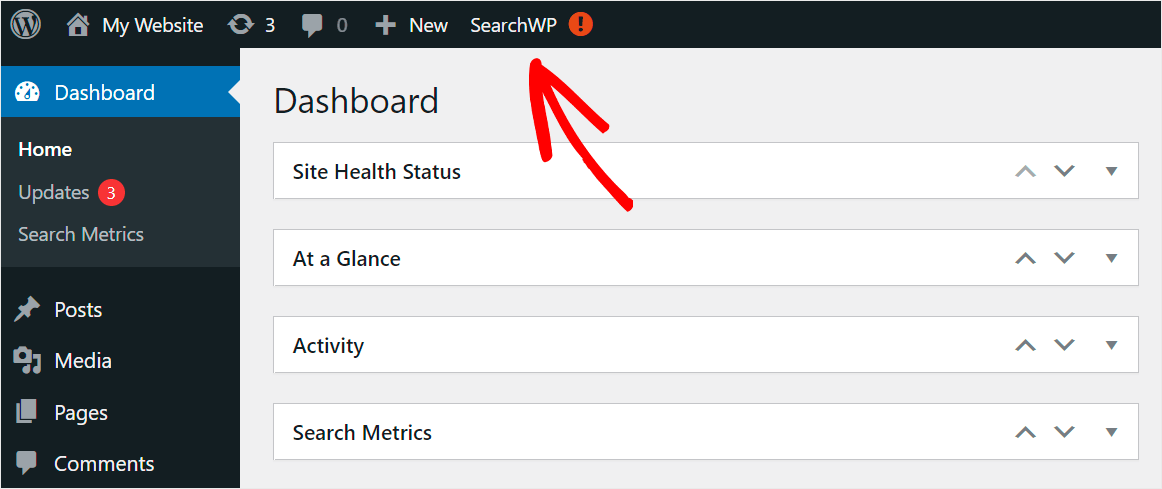
Tam przejdź do zakładki Licencja .

Wklej skopiowany wcześniej klucz licencyjny wtyczki w polu Licencja i kliknij Aktywuj .
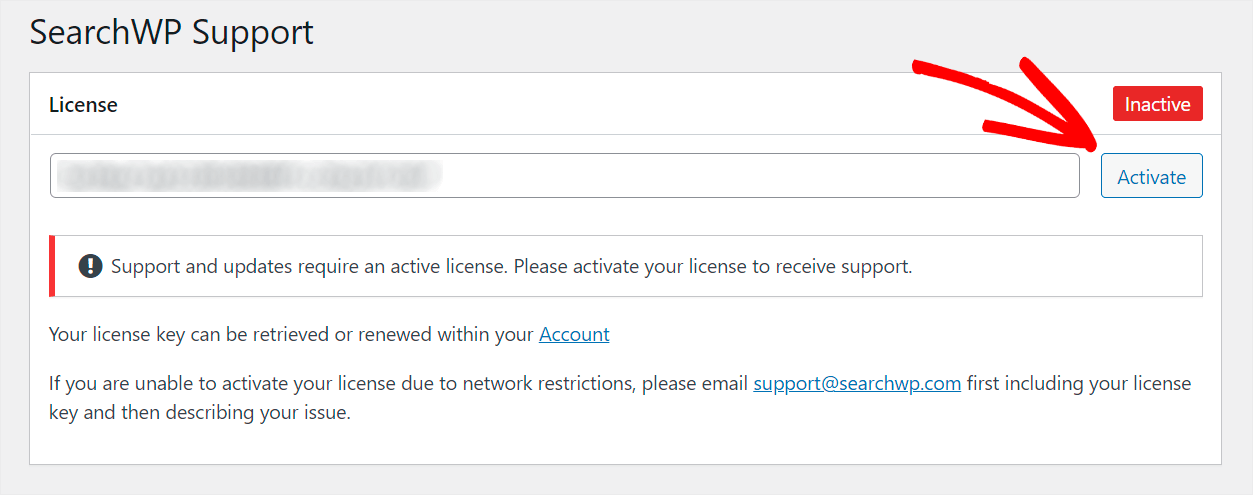
Otóż to. Aktywowałeś SearchWP i możesz teraz przeszukiwać WordPress tylko pod kątem treści postów.
Krok 2: Dostosuj swoją wyszukiwarkę
Na początek przejdź do zakładki Silniki .
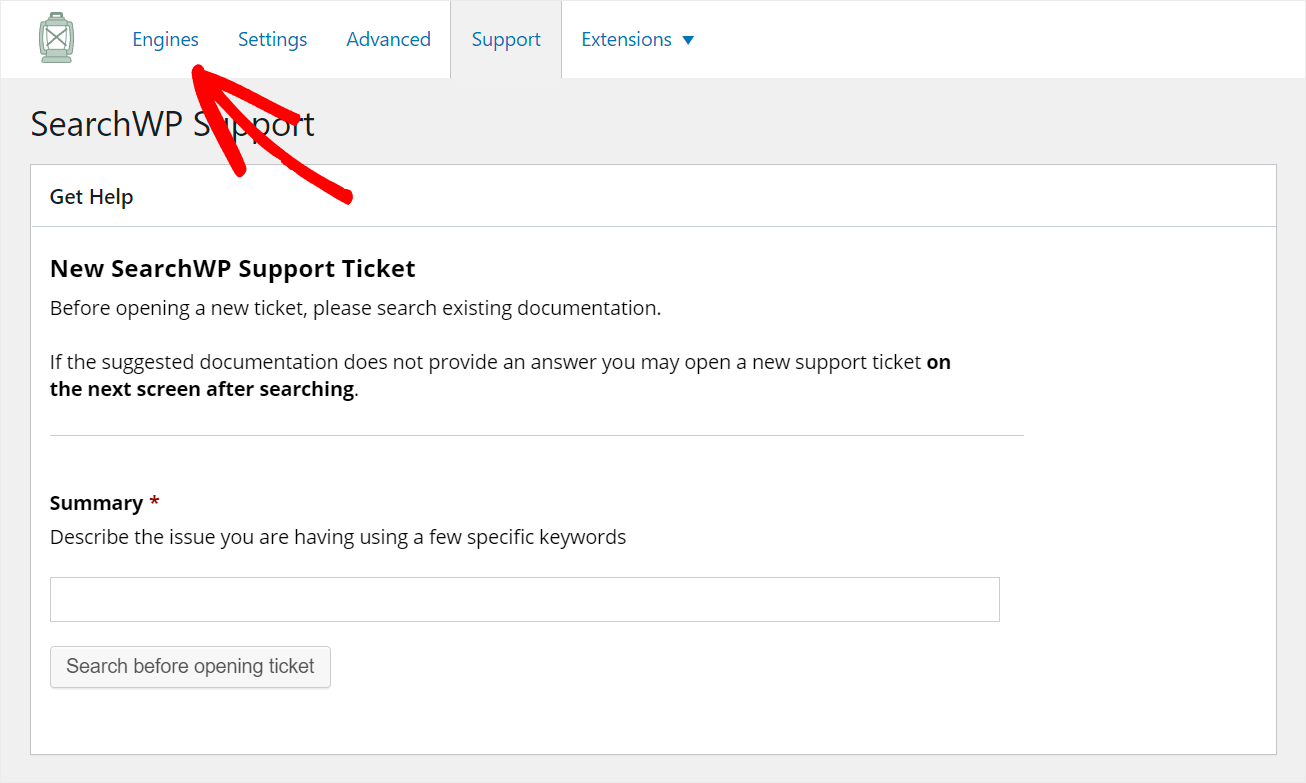
Tutaj znajdziesz listę aktualnie posiadanych wyszukiwarek.
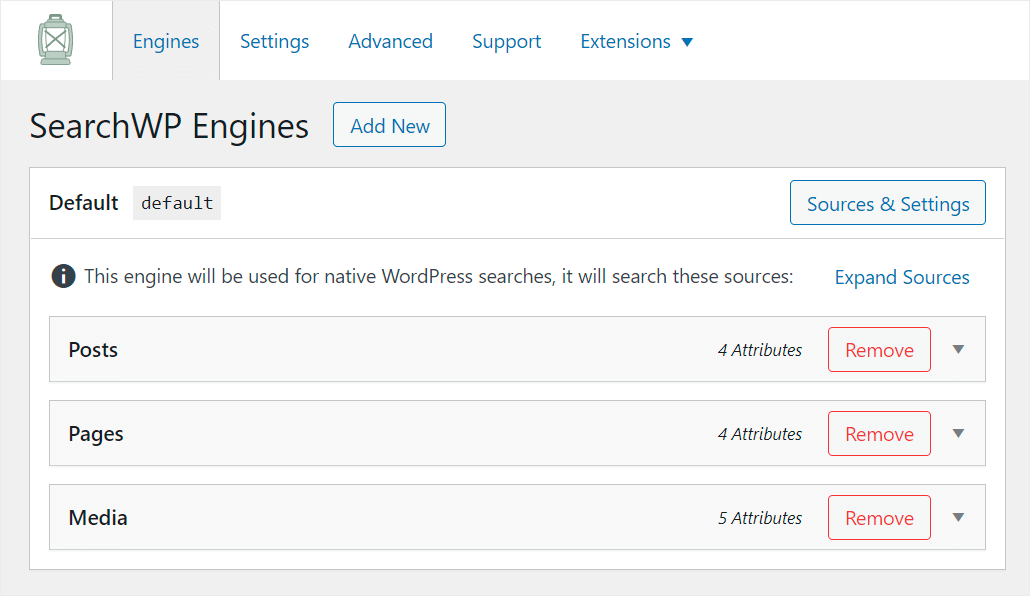
Pomyśl o wyszukiwarce jako zestawie reguł i warunków, które WordPress uwzględnia podczas wyszukiwania.
SearchWP umożliwia dodawanie i używanie wielu wyszukiwarek z różnymi zestawami ustawień.
Obecnie istnieje tylko jedna wyszukiwarka o nazwie Default . WordPress używa go do wyszukiwania natywnego. Dostosowując go, możesz edytować sposób działania wyszukiwania w całej witrynie.
Domyślnie ta wyszukiwarka przeszukuje 3 źródła: posty, strony i media.
Ponieważ chcemy ograniczyć wyszukiwanie w WordPressie tylko według treści postów, pierwszym krokiem jest usunięcie wszystkich źródeł z wyjątkiem Postów .

Aby to zrobić, naciśnij przycisk Źródła i ustawienia .
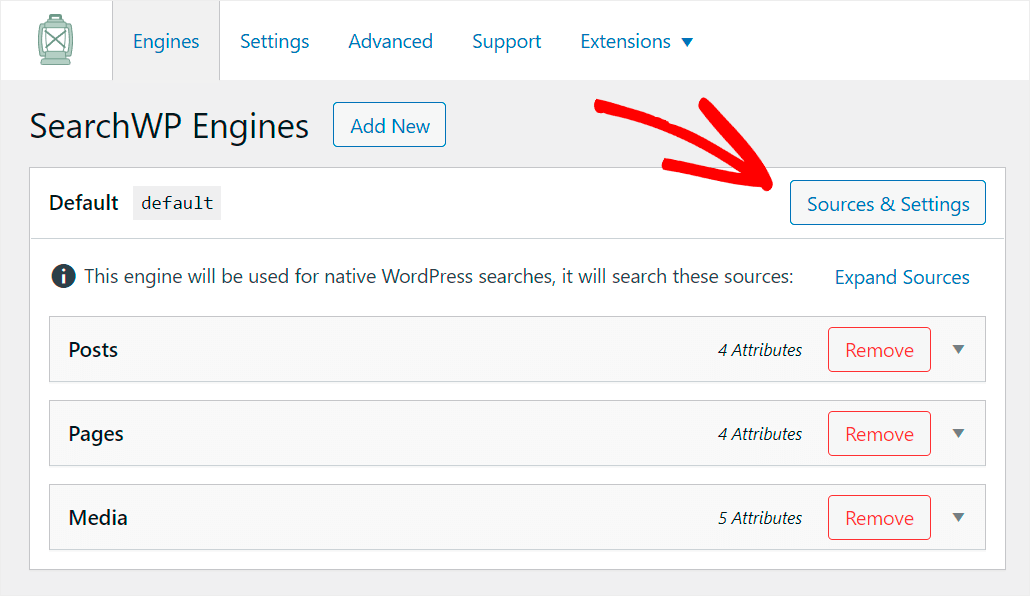
Odznacz Strony i Źródła multimediów , aby pozostały tylko posty .
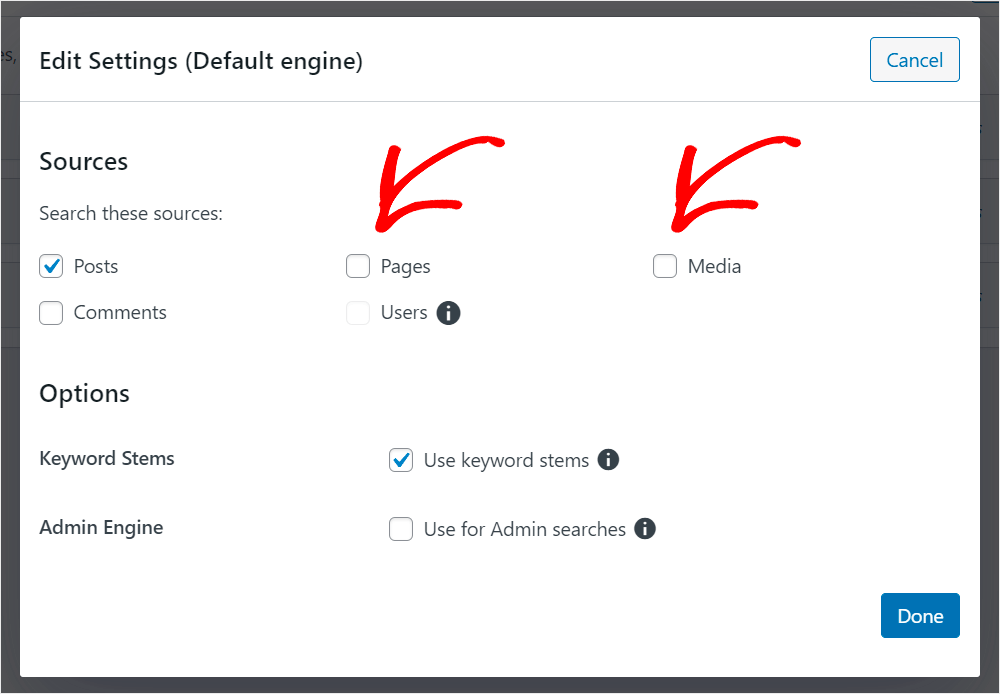
Następnie naciśnij Gotowe , aby zapisać zmiany.

Teraz WordPress będzie wyszukiwać tylko według postów.
Następnym krokiem jest zmiana zestawu atrybutów posta, które WordPress uwzględnia podczas wyszukiwania.
Możesz myśleć o atrybutach jak o częściach posta. Domyślnie są 4 z nich: tytuł, treść, ślimak i fragment.

Aby ograniczyć wyszukiwanie przez WordPress tylko treści postów, musimy usunąć wszystkie atrybuty posta z wyjątkiem Content .
Aby to zrobić, naciśnij przycisk Dodaj/Usuń atrybuty .
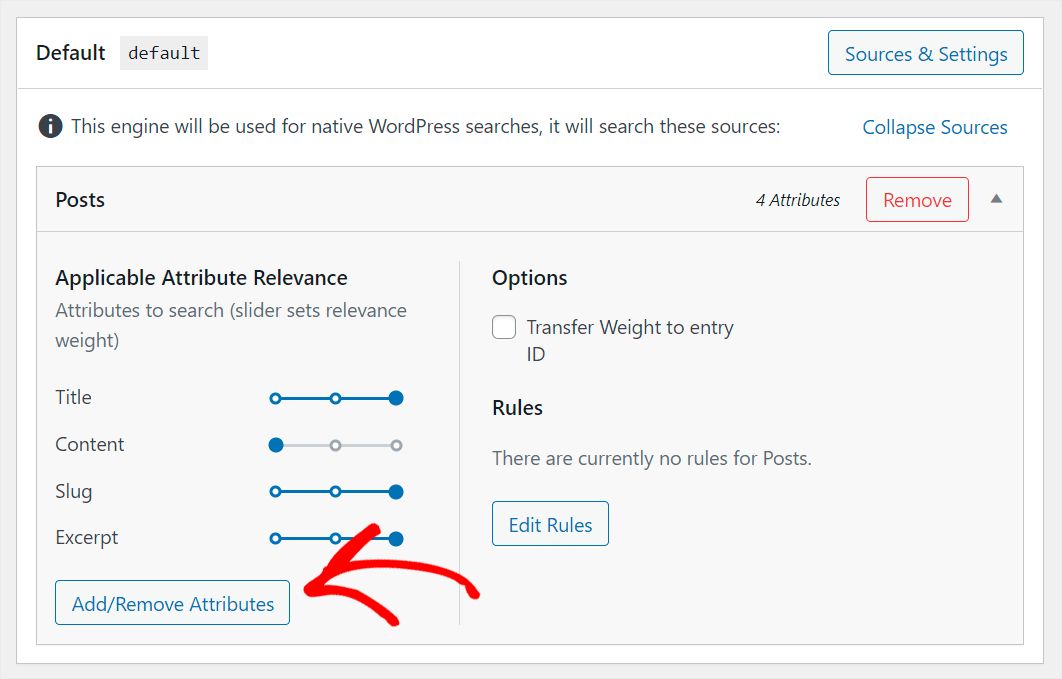
Usuń zaznaczenie wszystkich atrybutów z wyjątkiem Treści , a następnie naciśnij Gotowe , aby zapisać zmiany.
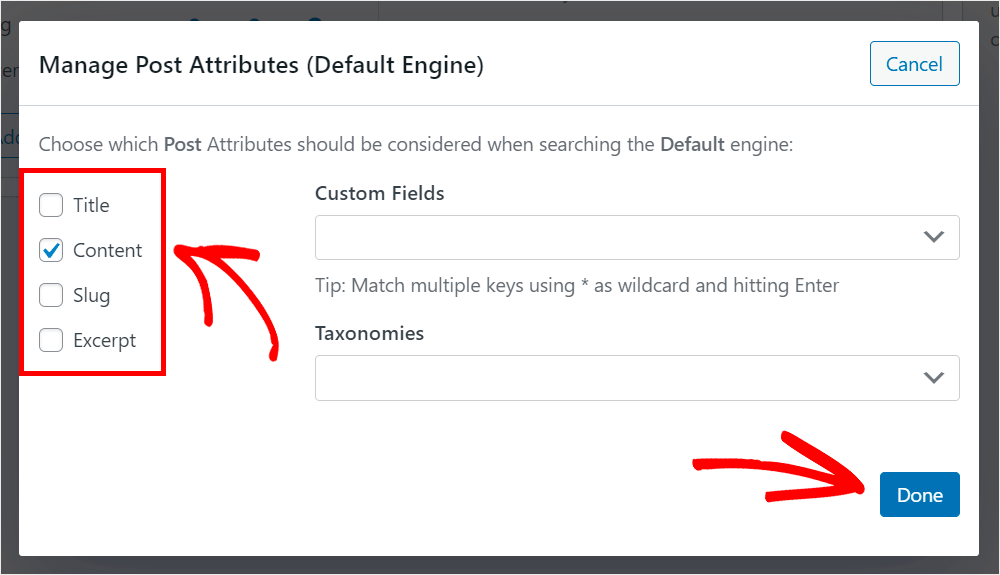
Możesz także zmienić wagę trafności atrybutów, przesuwając suwak obok nich w lewo lub w prawo.
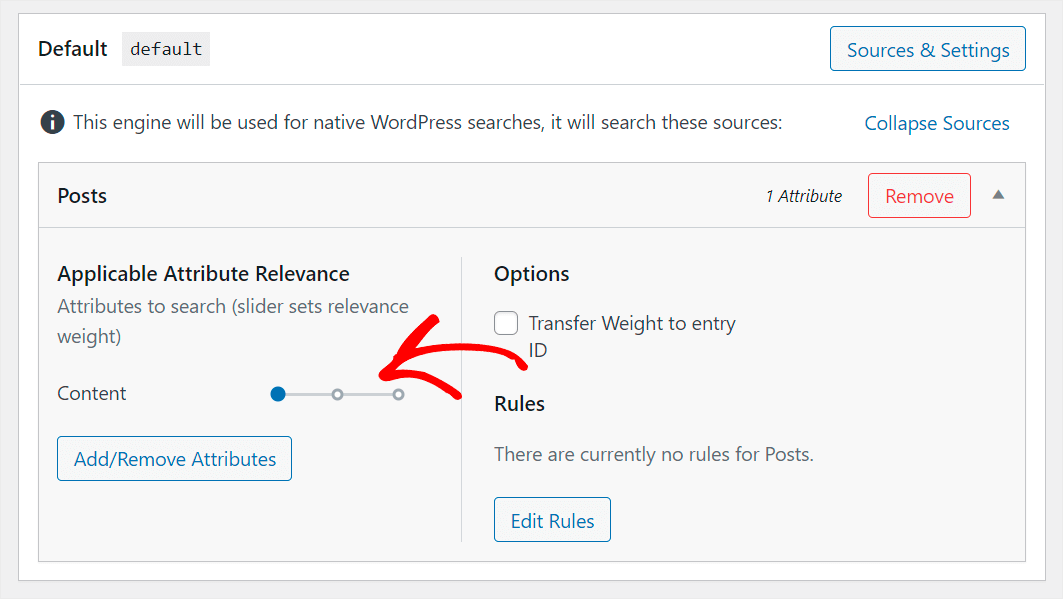
Im większa waga, tym więcej uwagi WordPress poświęci atrybutowi podczas wyszukiwania.
Dodajmy wagę trafności do atrybutu Treść , przesuwając suwak do końca w prawo. W ten sposób WordPress nada temu atrybutowi najwyższy priorytet podczas wyszukiwania.
Oto jak to wygląda na naszej stronie testowej:
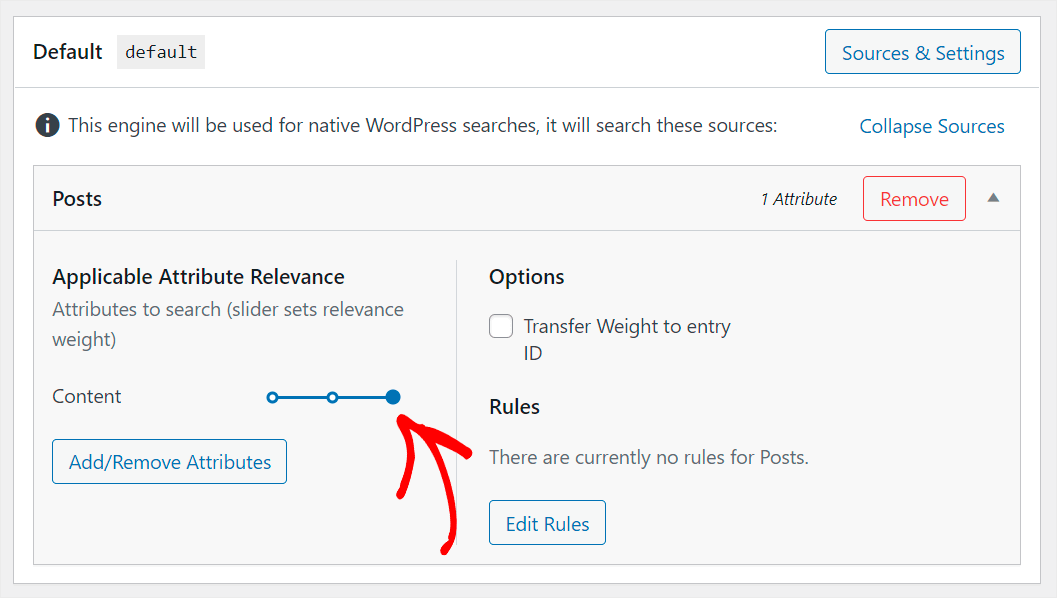
Po zakończeniu naciśnij przycisk Zapisz silniki , aby zapisać zmiany.
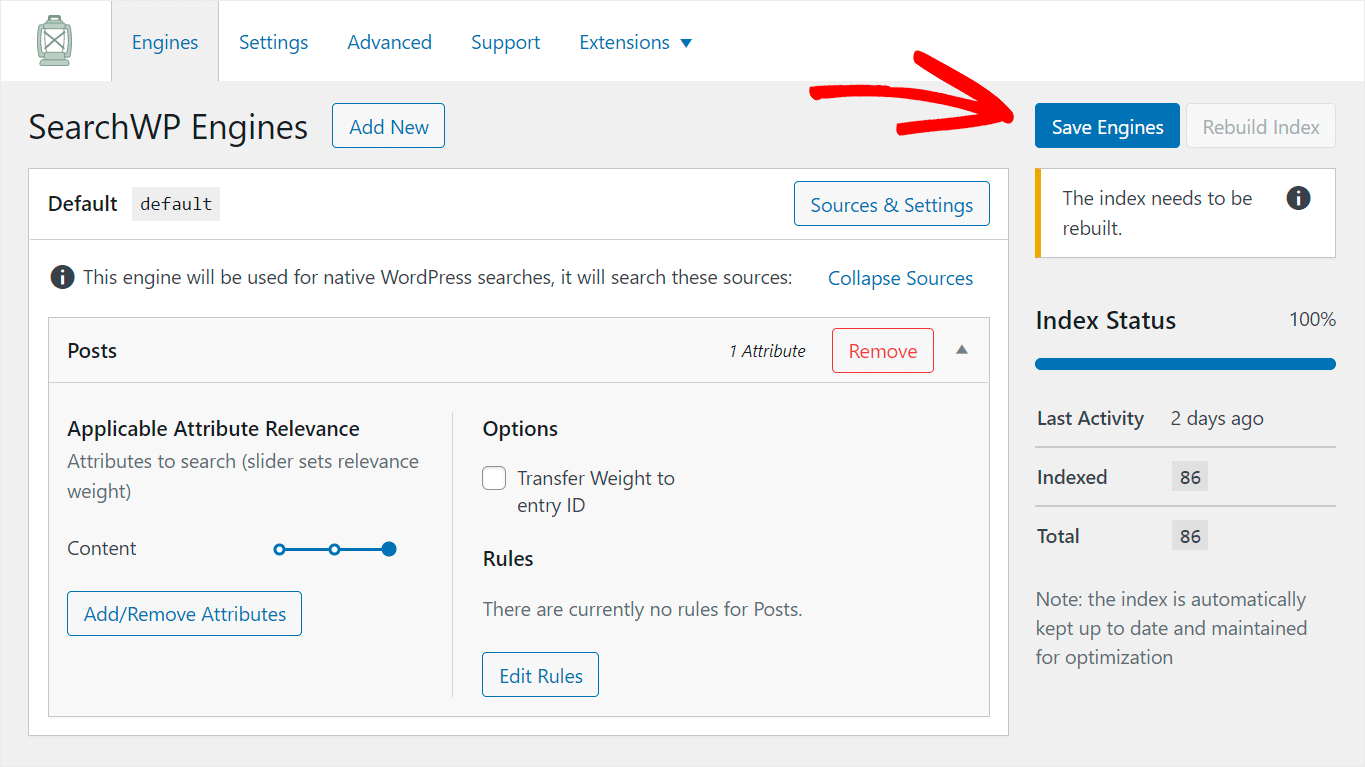
Otóż to. Właśnie wykonałeś wyszukiwanie w WordPressie wyłącznie treści postów.
Krok 3: Przetestuj swoje nowe wyszukiwanie
Następnym krokiem jest wypróbowanie nowej wyszukiwarki.
Aby to zrobić, naciśnij przycisk Odwiedź witrynę pod nazwą witryny w lewym górnym rogu pulpitu WordPress.
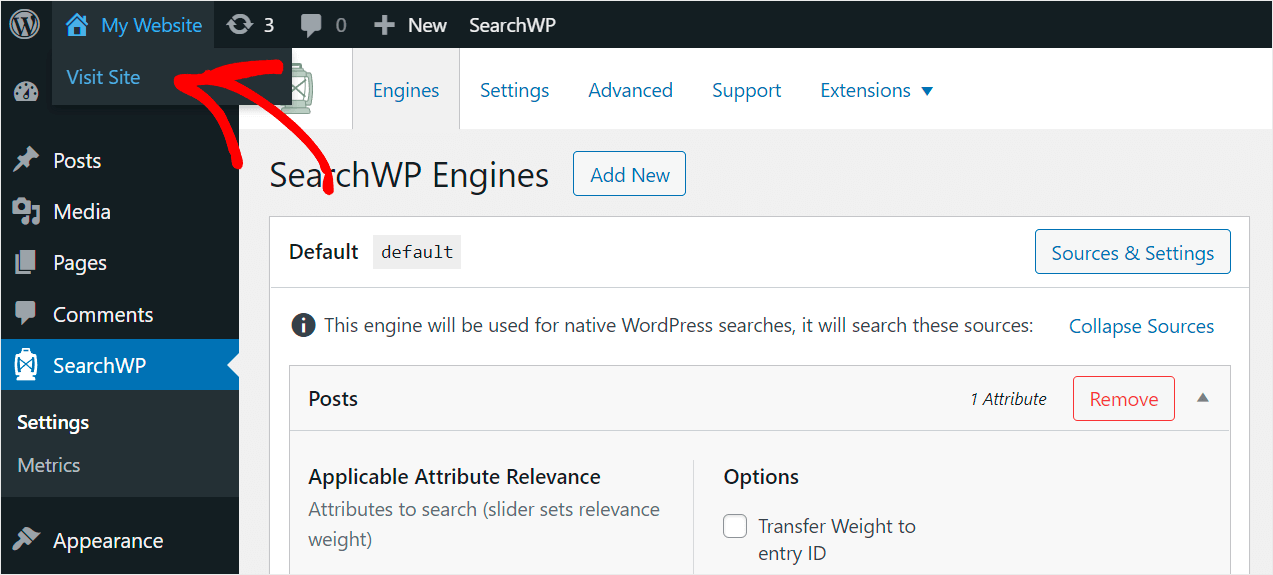
Dodaliśmy post na naszej stronie testowej zawierający słowo „Apple” w treści i „Pomarańczowy” w tytule.
Najpierw zobaczmy, czy znajdziemy ten post według wyszukiwanego hasła Apple .
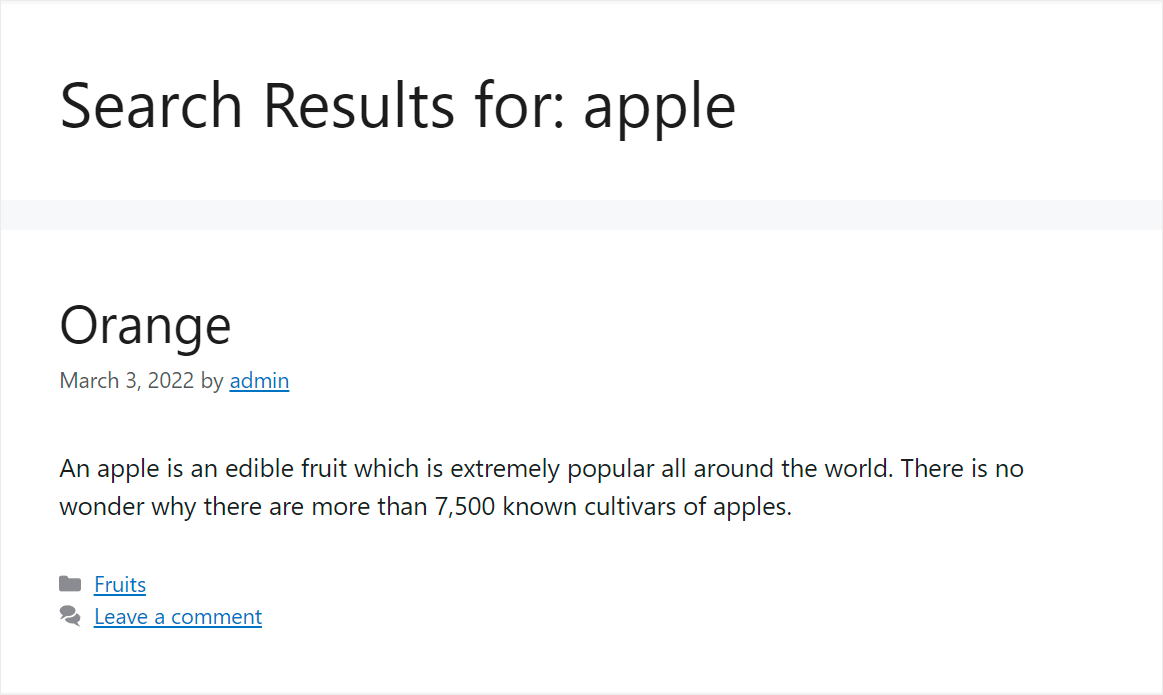
Jak widać, udało nam się znaleźć post, ponieważ WordPress bierze pod uwagę treść posta i nadaje jej najwyższy priorytet.
Teraz zobaczmy, czy uda nam się go znaleźć po tytule, którym jest Orange .
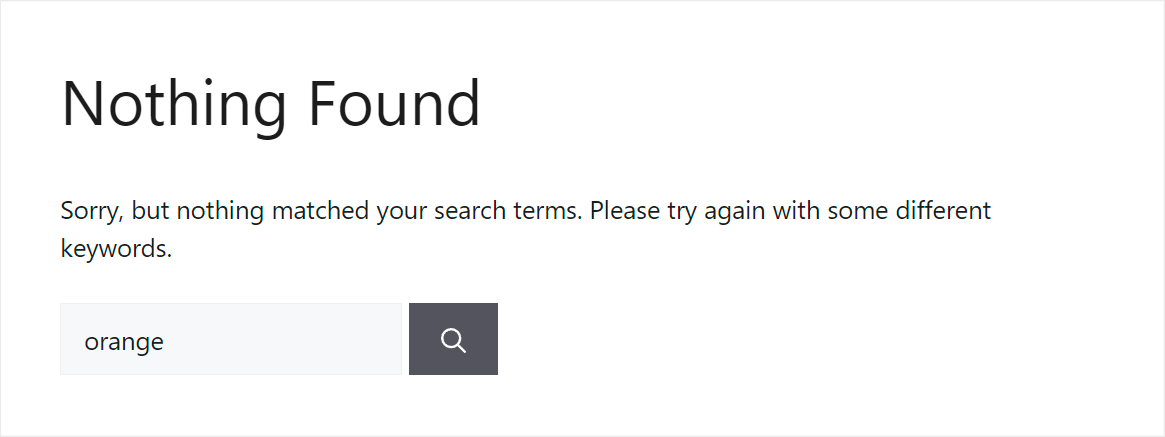
Nic nie znaleziono. Oznacza to, że nasza witryna WordPress podczas wyszukiwania uwzględnia teraz tylko treść postów, ignorując wszystko inne.
Jak sprawić, by WordPress rozważył publikowanie niestandardowych pól
Czy chcesz, aby Twoja witryna WordPress uwzględniała publikowanie niestandardowych pól podczas wyszukiwania?
Pola niestandardowe to pola, w których możesz umieścić dodatkowe informacje o poście. Na przykład możesz określić jego typ, autora, czas na przeczytanie lub cokolwiek innego.
Umożliwienie wyszukiwania tych danych to świetny sposób na zapewnienie użytkownikom trafniejszych wyników wyszukiwania.
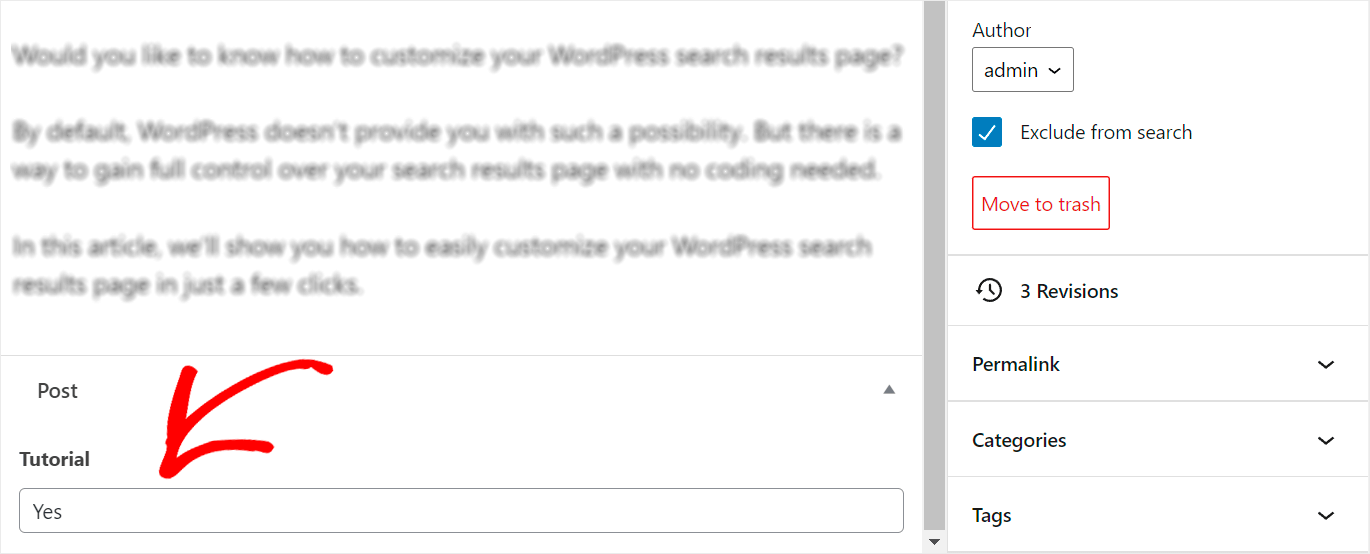
Dzięki SearchWP możesz udostępnić niestandardowe pola do przeszukiwania za pomocą zaledwie kilku kliknięć.
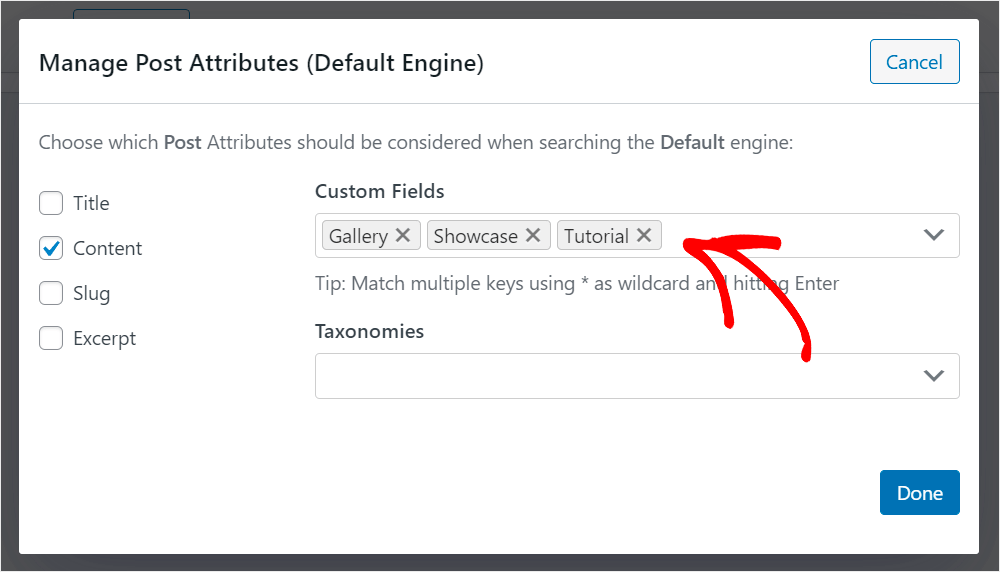
Aby uzyskać więcej informacji, postępuj zgodnie z instrukcjami dodawania niestandardowych pól wyszukiwania w samouczku WordPress.
W tym artykule dowiedziałeś się, jak wyszukiwać WordPress w treści postów. Umożliwi to dostarczanie odwiedzającym bardziej trafnych wyników wyszukiwania, co znacznie poprawi ich wygodę użytkowania.
Jeśli chcesz uzyskać pełną kontrolę nad wyszukiwaniem w swojej witrynie, możesz pobrać swoją kopię SearchWP tutaj.
Czy chcesz utworzyć niestandardowy formularz wyszukiwania? Sprawdź, jak utworzyć niestandardowy formularz wyszukiwania w przewodniku WordPress za pomocą prostych kroków.
Czy chcesz umieścić określone strony na górze wyników wyszukiwania w swojej witrynie? Postępuj zgodnie z instrukcjami, jak priorytetyzować określone wyniki wyszukiwania w samouczku WordPress.
